Excel 公式除法不正確 [修復]
![Excel 公式除法不正確 [修復]](https://cdn.thewindowsclub.blog/wp-content/uploads/2023/08/excel-no-formula-1-640x375.webp)
Excel 可以說是地球上最好的電子表格應用程序之一,但這並不意味著它是完美的。有些用戶抱怨Excel 公式除法不正確,在這篇文章中,我們將討論這個問題,看看如果看到 #DIV/0 你能做什麼!在 Excel 中進行分割時出現錯誤或其他錯誤。
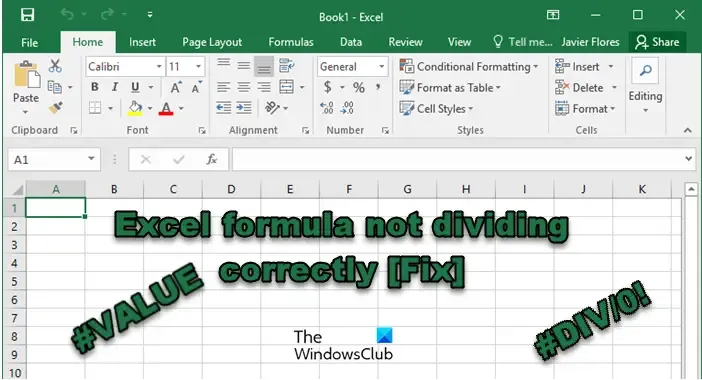
為什麼 Excel 無法正確計算除法?
Excel 公式無法正確計算,因為您在單元格中輸入數字時一定犯了一些錯誤。或者單元格格式不正確。在這種情況下,我們需要修改設置並確保單元格中輸入的所有值都是合法的。
修復 Excel 公式除法不正確的問題
如果 Excel 公式不能正確劃分,請按照下面提到的解決方案來解決問題。
- 確保您沒有除以零
- 解決#DIV/0!錯誤
- 增加單元格寬度以了解您輸入的數字
- 正式細胞
- 禁用手動計算
讓我們詳細談談它們。
1]確保你沒有除以零
首先,我們需要檢查您是否將數字除以零,即分母是否為零。如果你學過數學,你就會知道沒有數字可以被零整除。因此,請檢查您是否也在這樣做,並進行必要的修改。
2]解決#DIV/0!錯誤
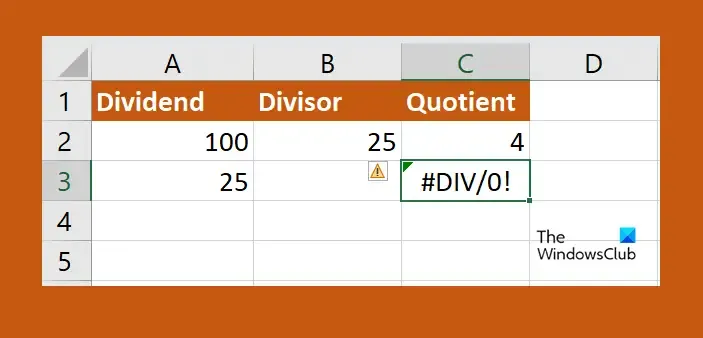
在對大量數據執行操作時,您很可能會留下一些零。在這種情況下,我們需要替換#DIV/0!電子表格中的錯誤。請按照下面給出的步驟執行相同的操作。
- 單擊要進行除法的列最頂部的單元格,然後輸入=IF(。
- 現在,單擊包含分母的單元格並輸入“ =0,“N/A”,”。
- 單擊要分割的單元格,鍵入/,然後單擊要分割的單元格。
- 輸入閉括號,然後單擊 Enter 按鈕。
- 現在,您可以單擊綠色小標記並將其擴展到要應用公式的最後一個單元格。
如果一個數字除以零,就會顯示 NA。希望這能幫到你。
3]增加單元格寬度以了解您輸入的數字
如果您認為劃分結果不正確,則應該增加單元格的寬度。這是因為,如果您輸入一個很大的數字,您很可能會因為不夠大而無法看到在單元格中輸入的數字。在這種情況下,所需要做的就是單擊列的邊界並將其延伸。最後,您將了解您輸入的號碼並可以根據需要進行修改。
4]設置單元格格式

如果 Excel在單元格中顯示#VALUE ,則其格式正確。當一個或多個單元格設置為數字但其小數點配置不正確時,就會出現此問題。我們需要進行所需的更改,請按照下面給出的步驟進行相同的操作。
- 在 Excel 中,轉到“主頁”檢查單元格的格式。
- 然後,使用 Shift 按鈕選擇要重新配置的單元。
- 右鍵單擊它們並選擇設置單元格格式。
- 然後選擇Number,然後正確配置小數。
希望您能夠使用此解決方案解決該問題。
5]禁用手動計算
手動計算時,需要用戶強制執行。當您處理小型電子表格時,這可能有效,但當您處理大量數據時,這將不起作用。這就是為什麼我們需要禁用這些設置來解決問題。請按照下面給出的步驟執行相同的操作。
- 在 Excel 中,轉到文件。
- 現在,轉到選項> 公式。
- 最後,選擇自動。
我們希望您能夠使用本文中提到的解決方案來解決該問題。
如何修復Excel中的除法公式?
如果除法公式計算不正確,您需要執行本文中提到的解決方案來解決問題。我們建議您從第一個解決方案開始,然後逐步向下。你一定能夠解決這個問題。



發佈留言